PS 텍스트 정렬 방법: 먼저 새 캔버스를 만들고 텍스트 도구를 선택한 다음 두 줄의 텍스트를 입력하고 마지막으로 도구 모음 위의 정렬 옵션을 선택합니다.

이 기사의 운영 환경: Windows 7 시스템, Adobe Photoshop CS6 버전, Dell G3 컴퓨터.
ps에서 텍스트를 정렬하는 방법:
1. 포토샵 소프트웨어를 열고 새 캔버스를 만듭니다. 아래와 같이 빈 캔버스가 표시됩니다.
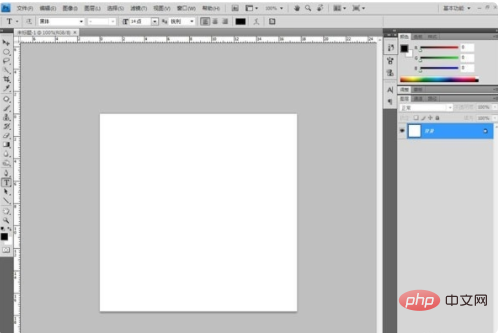
2. 텍스트 도구 선택
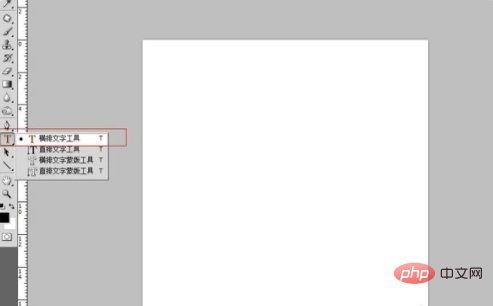
3. 텍스트 도구를 선택한 후, 깜박이는 커서가 나타나면, 표현하고 싶은 텍스트를 입력해 주세요
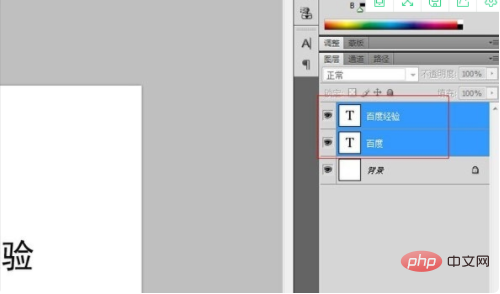 .
.
4 이때 아래 그림과 같이 레이어 패널로 이동하여 방금 텍스트를 입력한 두 개의 레이어를 선택해야 합니다. 그런 다음 메뉴 표시줄에 다음과 같은 항목이 있습니다. 여러 개의 작은 아이콘입니다. 이 아이콘은 아래와 같이 가운데, 왼쪽, 아래쪽 또는 위쪽에 글꼴이나 그림을 정렬할 수 있습니다. 아래와 같이 왼쪽 정렬이 선택됩니다. 정렬 방법을 작동할 때 더 많이 시도하면 원하는 효과를 많이 얻을 수 있습니다!
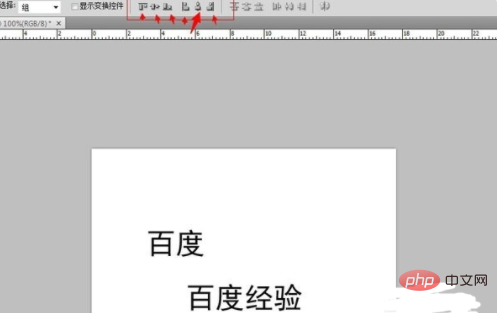
PS 비디오 튜토리얼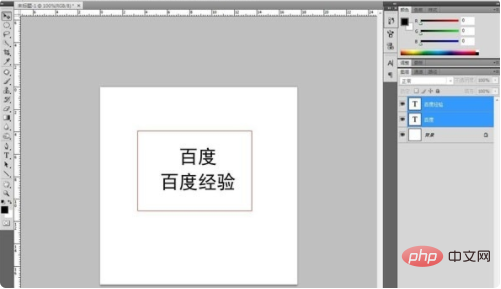
위 내용은 ps에서 텍스트를 정렬하는 방법의 상세 내용입니다. 자세한 내용은 PHP 중국어 웹사이트의 기타 관련 기사를 참조하세요!